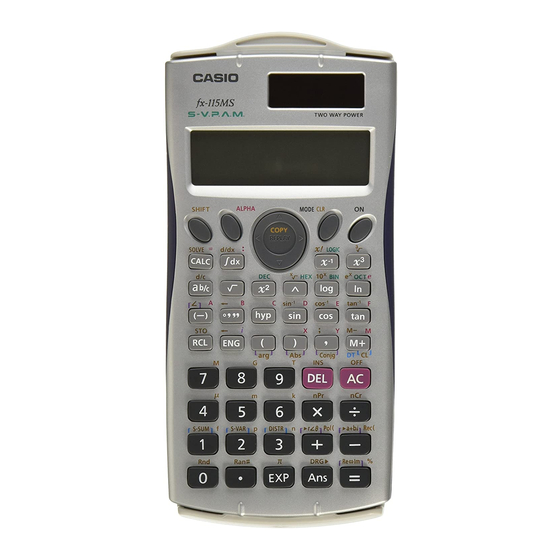
Casio fx-115MS Bedienungsanleitung
Vorschau ausblenden
Andere Handbücher für fx-115MS:
- Bedienungsanleitung (20 Seiten) ,
- Bedienungsanleitung (46 Seiten)
Inhaltszusammenfassung für Casio fx-115MS
- Seite 1 Bedienungsanleitung 2 (Zusätzliche Funktionen) Guida dell’utilizzatore 2 (Funzioni addizionali) http://world.casio.com/edu_e/...
- Seite 2 Bitte bewahren Sie Ihre Anleitung und alle Informationen griffbereit für spätere Nachschlagzwecke auf. Importante! Tenere il manuale e tutto il materiale informativo a portata di mano per riferimenti futuri. CASIO ELECTRONICS CO., LTD. Unit 6, 1000 North Circular Road, London NW2 7JD, U.K.
-
Seite 3: Inhaltsverzeichnis
DEUTSCH Inhalt Einleitung ..........3 kAuswahl der Modi ..........3 Rechnungen mit mathematischen Ausdrücken und Bearbeitungsfunktionen ......4 kWiederholungskopie ..........4 kCALC-Speicher ............5 kSOLVE-Funktion ............ 6 Berechnungen mit wissenschaftlichen Funktionen ..........7 kEingabe von technischen Symbolen ...... 7 Rechnen mit komplexen Zahlen .... 9 kAbsolutwert und Argument ........ - Seite 4 kTransponieren einer Matrix ........18 kMatrix-Inversion ........... 19 kBestimmung des Absolutwertes einer Matrix ..19 Vektorenrechnungen ......20 kErstellen eines Vektors ........20 kEditieren der Vektorelemente ....... 21 kAddieren und Subtrahieren von Vektoren .... 21 kBerechnung des Skalarproduktes eines Vektors ............21 kBerechnung des inneren Produktes zweier Vektoren ...............
-
Seite 5: Einleitung
Einleitung k Auswahl der Modi Bevor Sie mit den eigentlichen Berechnungen beginnen, müssen Sie zuerst den richtigen Modus auswählen, wie es in der folgenden Tabelle aufgeführt ist. • Die folgende Tabelle zeigt die Modi und die erforderlichen Operationen für die Modelle fx-570MS und fx-991MS. -
Seite 6: Rechnungen Mit Mathematischen Ausdrücken Und Bearbeitungsfunktionen
Rechnungsmodus: COMP Winkelargument: Exponenziales Anzeigeformat: Norm 1, Eng OFF Anzeigeformat für komplexe Zahlen: Anzeigeformat für Brüche: Dezimalpunktzeichen: Dot (Punkt) • Die Modusanzeigen erscheinen im oberen Teil des Displays, ausgenommen die BASE-Anzeigen, die im Exponententeil des Displays angezeigt werden. • Die technischen Symbole sind automatisch ausge- schaltet, wenn der Rechner auf den BASE-Modus geschaltet ist. -
Seite 7: Kcalc-Speicher
aus dem Wiederholungsspeicher aufrufen und am Display zu einer Mehrfachanweisung verbinden. • Beispiel: Inhalt der Wiederholungsspeicher: 1 + 1 2 + 2 3 + 3 4 + 4 5 + 5 6 + 6 Mehrfachanweisung: 4 + 4:5 + 5:6 + 6 Verwenden Sie die Tasten , um den Ausdruck 4 + 4 anzuzeigen. -
Seite 8: Ksolve-Funktion
(Geben Sie die Funktion ein.) p y p u p x K + p x , (Speichern Sie den Ausdruck.) (Geben Sie 7 für den Prompt X? ein.) (Geben Sie 8 für den Prompt X? ein.) • Achten Sie darauf, dass der gespeicherte Ausdruck gelöscht wird, wenn Sie eine andere Operation starten, auf einen anderen Modus wechseln oder den Rechner ausschalten. -
Seite 9: Berechnungen Mit Wissenschaftlichen Funktionen
anfängliche Werte führen zu einem Fehler ohne Konvergenz der Ergebnisse. • Falls ein Ausdruck kein Gleichheitszeichen (=) enthält, findet die SOLVE-Funktion eine Lösung für den Ausdruck = 0. Berechnungen mit COMP wissenschaftlichen Funktionen Verwenden Sie die -Taste, um den COMP-Modus aufzurufen, wenn Sie grundlegende Arithmetik- rechnungen ausführen möchten. - Seite 10 • Die folgenden neun Symbole können verwendet werden, wenn die technischen Symbole eingeschaltet sind. Symbol Tastenbetätigung Einheit k (Kilo) M (Mega) G (Giga) T (Tera) –3 m (Milli) µ (Mikro) –6 –9 n (Nano) –12 p (Pico) –15 f (Femto) •...
-
Seite 11: Rechnen Mit Komplexen Zahlen
Rechnen mit CMPLX komplexen Zahlen Verwenden Sie die -Taste, um den CMPLX-Modus aufzurufen, wenn Sie Rechnungen mit komplexen Zahlen ausführen möchten. CMPLX ............• Die Einstellung des Winkelarguments (Deg (Altgrad), Rad (Bogenmaß), Gra (Neugrad)) beeinflusst die Rechnungen im CMPLX-Modus. Sie können einen Ausdruck im CALC-Speicher abspeichern, während der CMPLX-Modus aufgerufen ist. -
Seite 12: Kanzeige Der Kartesischen Form ↔ Polarform
• Beispiel 1: Zu bestimmen sind der Absolutwert ( ) und das Argument ( ) von 3+4 (Winkelargument: Deg = 53,13010235 °) = 5 , (Altgrad)) Imaginäre Achse Reelle Achse A A R i T = A a R i T = 53,13010235 °) •... -
Seite 13: Kkonjugiert Komplexe Zahlen
k Konjugiert komplexe Zahlen Für eine beliebige komplexe Zahl , mit , beträgt ihre konjugierte komplexe Zahl ( ) gleich – • Beispiel: Bestimme die konjugiert komplexe Zahl der (Ergebnis: 1,23 – 2,34 komplexen Zahl 1,23 + 2,34 A S R i T = BASE Basis-... - Seite 14 Binär 1000000000 1111111111 0111111111 Oktal 4000000000 7777777777 3777777777 Dezimal –2147483648 2147483647 Hexadezimal 80000000 FFFFFFFF 7FFFFFFF • Beispiel 1: Die folgende Rechnung ist auszuführen, um ein Binär-Ergebnis zu erhalten. 110001 10111 11010 Binär-Modus: 10111 11010 • Beispiel 2: Die folgende Rechnung ist auszuführen, um ein Oktal-Ergebnis zu erhalten.
-
Seite 15: Statistische Berechnungen
• Beispiel 5: Umzurechnen ist der Wert 513 in seinen Binärwert. Binär-Modus: M t h ERROR l l l 1 (d) 513 • Sie können vielleicht einen Wer t aus einem Zahlensystem, dessen Berechnungsbereich größer als der Berechungsbereich des sich ergebenden Zahlensystem ist, nicht umrechnen. -
Seite 16: Differenzialrechnungen
• Beispiel: Zu bestimmen sind die normalisier te Zufallsvariable (→ ) fü = 53 und die normale Wahrscheinlichkeitsverteilung P( ) für die folgenden Daten: 55, 54, 51, 55, 53, 53, 54, 52 →t 0,284747398 , P( ) = 0,38974 ) A D 4 (→... -
Seite 17: Integralrechnungen
Integralrechnungen COMP Der nachfolgend beschriebene Vorgang ergibt das bestimmte Integral einer Funktion. Verwenden Sie die -Taste, um den COMP-Modus aufzurufen, wenn Sie Integralrechnungen ausführen möchten. COMP ............• Die folgenden vier Eingaben sind für eine Integral- rechnung erforderlich: Eine Funktion mit der Variablen , die den Integrationsbereich des definierten Integrals angeben, und , was der Anzahl der... -
Seite 18: Kerstellen Einer Matrix
Berechnung des Skalarprodukts, der Determinante und des Absolutwertes einer Matrix. Verwenden Sie die -Taste, um den MAT-Modus aufzurufen, wenn Sie Matrizenrechnungen ausführen möchten. F F F 2 MAT ............. Achten Sie darauf, dass Sie eine oder mehrere Matrizen erstellen müssen, bevor Sie Matrizenrechnungen ausführen können. -
Seite 19: Multiplikation Von Matrizen
k Editieren der Elemente einer Matrix A j 2 Drücken Sie die Tasten (Edit) und spezifizieren Sie danach die Bezeichnung (A, B oder C) der zu bearbeitenden Matrix, um eine Anzeige für das Editieren der Elemente der Matrix zu erhalten. k Addition, Subtraktion und Multiplikation von Matrizen Verwenden Sie den nachfolgend beschriebenen Vorgang,... -
Seite 20: Kbestimmung Der Determinante Einer Matrix
2 –1 • Beispiel: Multiplizieren der Matrix C = mit 3. –5 3 6 –3 –15 9 A j 1 (Dim) (C) 2 (Matrix C 2 2) (Eingabe der Elemente) - A j 3 (Mat) (3 MatC) k Bestimmung der Determinante einer Matrix Sie können den nachfolgend beschriebenen Vorgang verwenden, um die Determinante einer quadratischen... -
Seite 21: Kmatrix-Inversion
A j 1 (Dim) (B) 2 (Matrix B 2 3) (Eingabe der Elemente) A j r 2 (Trn) (TrnMatB) A j 3 (Mat) k Matrix-Inversion Sie können den nachfolgend beschriebenen Vorgang verwenden, um eine quadratische Matrix zu invertieren. –3 6 –11 3 –4 •... -
Seite 22: Vektorenrechnungen
Vektorenrechnungen Die Vorgänge in diesem Abschnitt beschreiben, wie Sie einen Vektor mit einer Dimension von bis zu drei erstellen, Vektoren addieren, subtrahieren und multiplizieren, das Skalarprodukt, das innere Produkt, das äußere Produkt und den Absolutwert eines Vektors berechnen können. Zu jedem Zeitpunkt können bis zu drei Vektoren im Speicher abgespeichert sein. -
Seite 23: Keditieren Der Vektorelemente
Sie können die - und -Tasten verwenden, um die Elemente in dem Vektor anzuzeigen oder zu editieren. Um die Vektoranzeige zu verlassen, drücken Sie die -Taste. k Editieren der Vektorelemente A z 2 Drücken Sie die Tasten (Edit) und spezifizieren Sie danach die Bezeichnung (A, B oder C) des zu editierenden Vektors, um eine Anzeige für das Editieren der Elemente des Vektors zu erhalten. -
Seite 24: Kberechnung Des Inneren Produktes Zweier Vektoren
A z 1 (Dim) (C) 2 (Zweidimensionaler Vektor C) (Eingabe der Elemente) - A z 3 (Vct) (5 VctC) k Berechnung des inneren Produktes zweier Vektoren Verwenden Sie den nachfolgend beschriebenen Vorgang, ⋅ um das innere Produkt ( ) zweier Vektoren zu erhalten. •... - Seite 25 • Beispiel: Zu bestimmen ist der Absolutwert des Vektors (Ergebnis: 11,90965994 ) A A A z 3 (Vct) (AbsVctC) • Beispiel: Zu bestimmen ist die Größe des Winkels (Winkelargument: Deg (Altgrad)), der von den Vektoren A = (–1 0 1) und B = (1 2 0) gebildet wird, und die Größe 1 des senkrecht auf die beiden Vektoren A und B (Ergebnis: 108,4349488 °) stehenden Vektors.
-
Seite 26: Metrische Umwandlungen
Metrische COMP Umwandlungen Verwenden Sie die -Taste, um den COMP-Modus aufzurufen, wenn Sie metrische Umwandlungen ausführen möchten. COMP ............• Insgesamt 20 verschiedene Umwandlungspaare sind in diesem Rechner vorprogrammiert, um schnelle und einfache Umwandlung in und von metrischen Einheiten zu ermöglichen. •... -
Seite 27: Wissenschaftliche Konstanten
Umwandlungspaar Umwandlungspaar Nummer Nummer atm → Pa kgf•m → J Pa → atm J → kgf•m mmHg → Pa → kPa lbf/in Pa → mmHg kPa → lbf/in hp → kW °F → °C kW → hp °C → °F →... - Seite 28 Einzugebende Nummer Zu wählende Konstante: der wissenschaftlichen Konstanten: Protonenmasse (mp) Neutronenmasse (mn) Elektronenmasse (me) µ Mesonenmasse (m Bohrscher Radius (a Planck’sche Konstante (h) µ Kernmagneton ( µ Bohrsches Magneton ( Planck’sche Konstante, rationalisiert ( ) α Feinstruktur-Konstante ( Klassischer Elektronenradius (re) Compton-Elektron-Wellenlänge (λ...
-
Seite 29: Stromversorgung
Stromversorgung Der Typ der zu verwendenden Batterie hängt von der Modellnummer Ihres Rechners ab. fx-991MS Das TWO WAY POWER-System verwendet zwei Stromquellen: Eine Solarzelle und eine Knopfbatterie des Typs G13 (LR44). Normalerweise arbeiten Rechner nur mit Solarzelle nur dann, wenn relativ helle Beleuchtung vorhanden ist. - Seite 30 5 Drücken Sie die -Taste, um die Stromversorgung einzuschalten. Niemals diesen Schritt vergessen. fx-570MS Dieser Rechner wird von einer einzigen Knopfbatterie des Typs G13 (LR44) mit Strom versorgt. u Austausch der Batterie Blasse Zahlen am Display des Rechners weisen auf eine niedrige Batteriespannung hin.
-
Seite 31: Technische Daten
Technische Daten Stromversorgung: fx-570MS: Eine Knopfbatterie des Typs G13 (LR44) fx-991MS: Solarzelle und eine Knopfbatterie des Typs G13 (LR44) Batterielebensdauer: fx-570MS: Etwa 9,000 Stunden kontinuierliche Anzeige des blinkenden Cursors. Etwa 3 Jahre, wenn mit ausgeschalteter Stromversorgung belassen. fx-991MS: Etwa 3 Jahre (1 Stunde Verwendung pro Tag). - Seite 32 CASIO COMPUTER CO., LTD. 6-2, Hon-machi 1-chome Shibuya-ku, Tokyo 151-8543, Japan SA0206-D Printed in China CA 310034-1...















